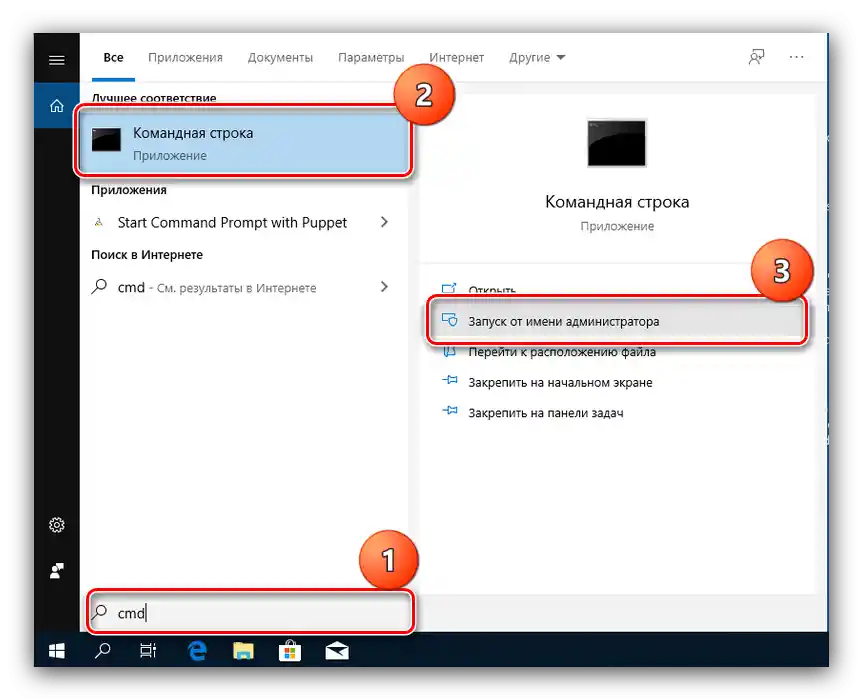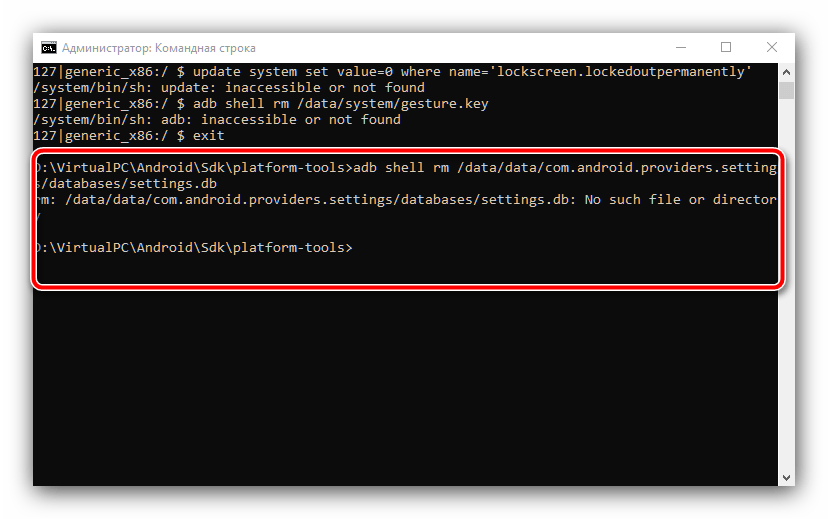Zawartość:
Zmiana hasła graficznego
Bezpośrednia zmiana wzoru blokady może być wykonana za pomocą samego systemu, a także taka sama możliwość jest wspierana w zewnętrznych narzędziach zabezpieczających.
Metoda 1: Narzędzia systemowe
Oczywiście, zmiana klucza jest jedną z wbudowanych funkcji systemu operacyjnego Android, z której skorzystamy w celu rozwiązania postawionego zadania. Jako przykład pokażemy wykonanie procedury w "czystym" Androidzie 10.
- Otwórz "Ustawienia" i przejdź do sekcji "Bezpieczeństwo" – "Blokada ekranu".
- Ponieważ mamy już ustawiony wzór, aby kontynuować, należy go wprowadzić.
- Następnie dotknij opcji "Hasło graficzne", wprowadź nowy rysunek i powtórz go.
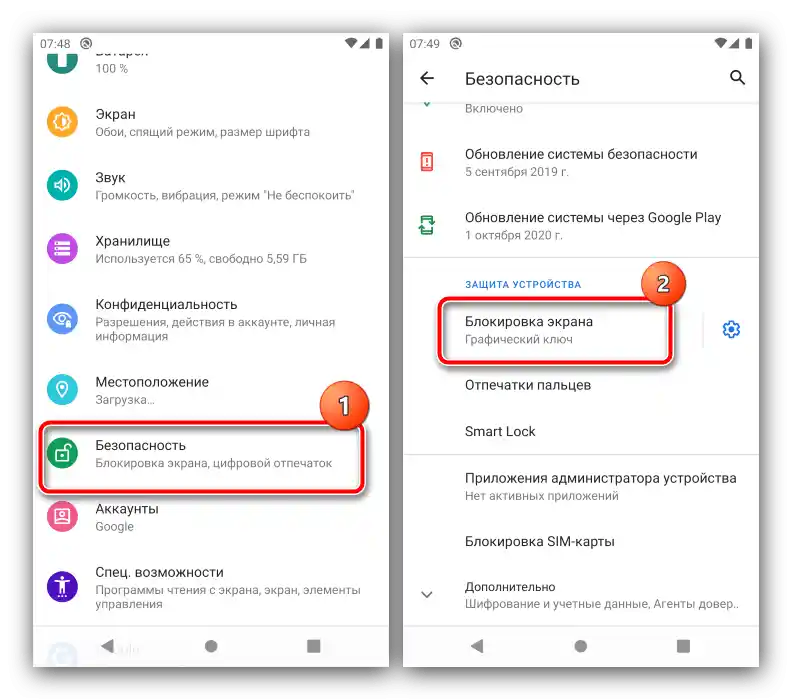
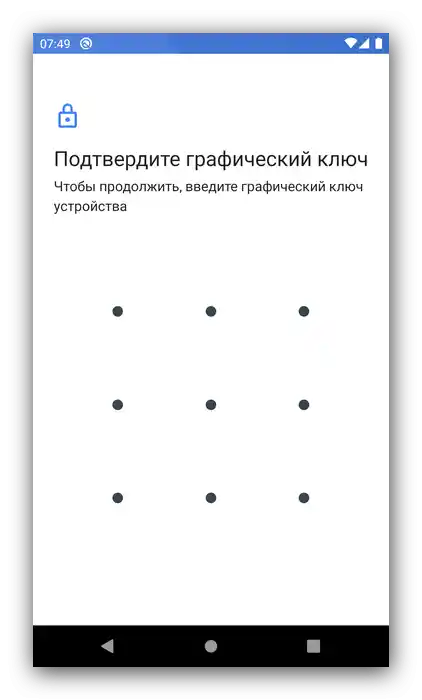
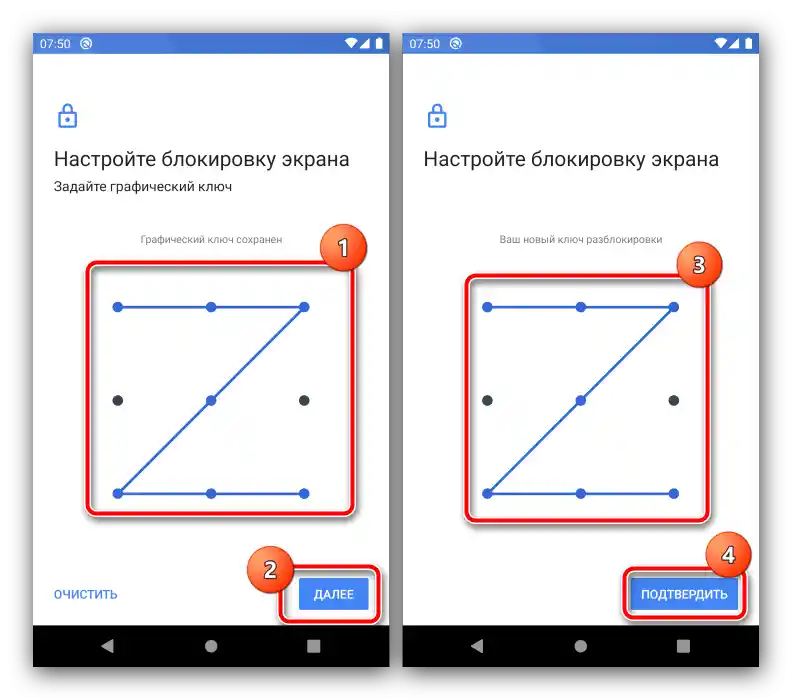
Gotowe, hasło wizualne zostało zmienione.
Metoda 2: Aplikacje zewnętrzne
Wielu użytkowników w celach bezpieczeństwa instaluje dodatkowe rozwiązania do blokady, na przykład niektóre programy lub powiadomienia. W większości tego typu oprogramowania znajduje się również ochrona hasłem graficznym, którą można również zmienić.Skorzystajmy z aplikacji AppLock jako przykładu.
- Otwórz program i wprowadź wcześniej ustalony wizualny kod.
- Po załadowaniu głównego menu przejdź do zakładki "Ochrona" i stuknij w opcję "Odblokuj ustawienia".
- Aby zmienić klucz, skorzystaj z opcji "zmień graficzny kod odblokowujący".
- Dwukrotnie wskaż nowy wzór, a po pojawieniu się komunikatu "Operacja zakończona sukcesem" naciśnij przycisk "Wstecz".
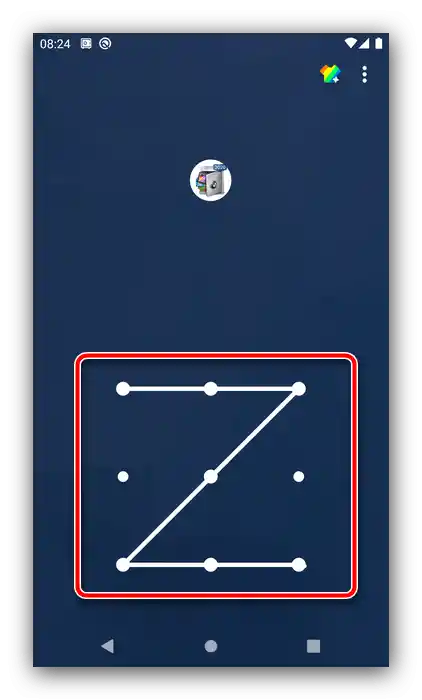
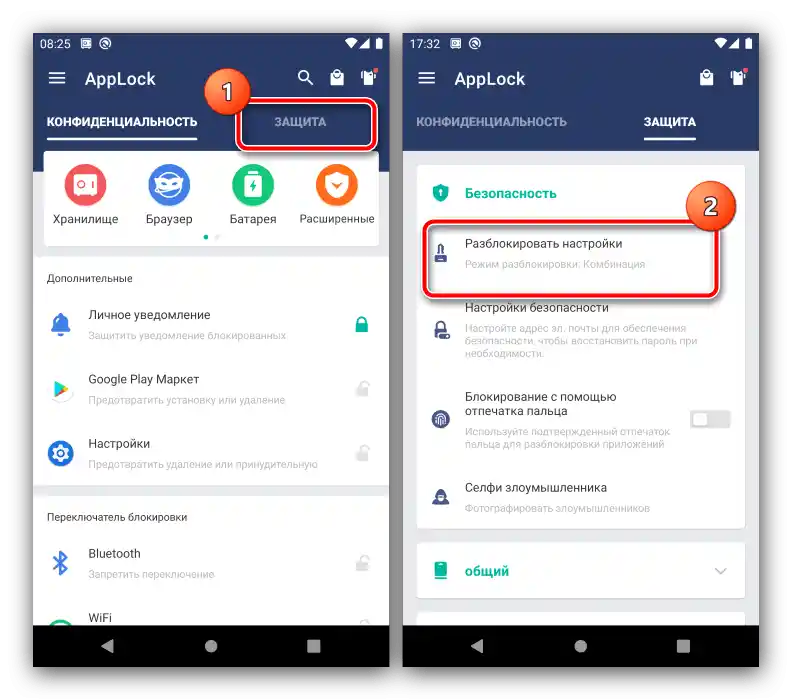
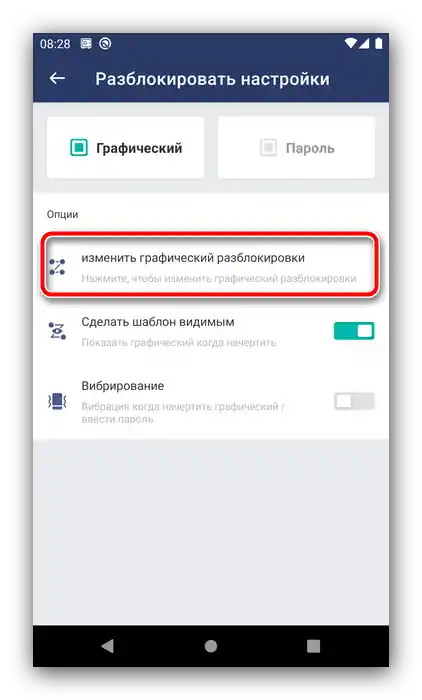
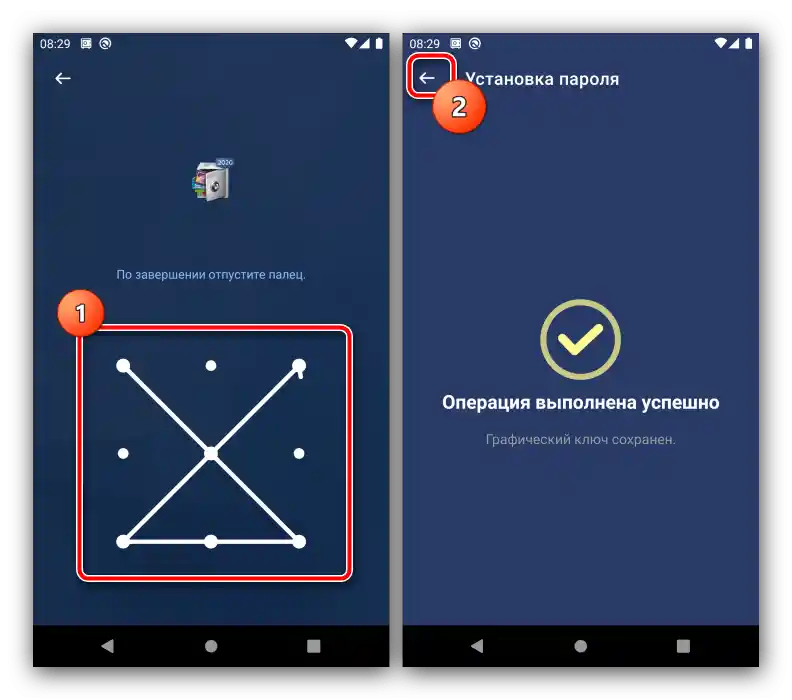
Inne podobne aplikacje pozwalają na zmianę graficznego klucza według podobnego algorytmu.
Resetowanie graficznego hasła
Czasami zdarza się, że użytkownik zapomina klucz z powodu własnej nieuwagi lub upływu lat.Na szczęście istnieją metody resetowania tego typu blokady.
Sposób 1: Opcja "Zapomniałem hasła"
W wersjach Android do 4.4 włącznie, po pięciokrotnym wprowadzeniu błędnego wzoru, urządzenie było tymczasowo blokowane, jednak pojawiała się dodatkowa opcja resetowania, znana również jako "Zapomniałem hasła". Jeśli docelowe urządzenie działa na takiej starej wersji "zielonego robota", skorzystanie z tej funkcji jest optymalnym rozwiązaniem.
- Odblokuj ekran smartfona lub tabletu i około 5 razy wprowadź błędny wzór.
- Urządzenie poinformuje, że możliwość odblokowania jest tymczasowo niedostępna, a w prawym dolnym rogu pojawi się napis "Zapomniałeś hasła" (może być również nazwany "Zapomniałeś wzoru" lub "Zapomniałeś rysunku"). Jeśli takowa opcja nie jest dostępna, poczekaj i spróbuj jeszcze kilka razy wprowadzić błędny wzór.
- Stuknij w napis, a następnie podaj dane konta Google, do którego jest przypisane urządzenie — na nie zostanie wysłany kod odblokowujący.
- Po otrzymaniu kodu na swoją skrzynkę pocztową zaloguj się do niej z komputera, zapisz lub zapamiętaj kombinację, a następnie wprowadź ją na docelowym urządzeniu.
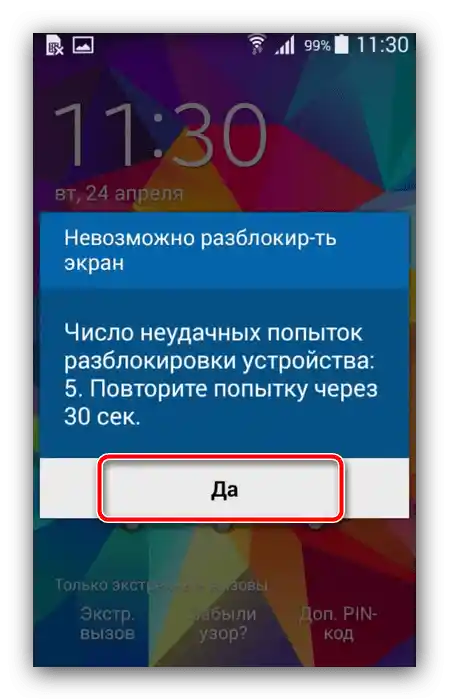
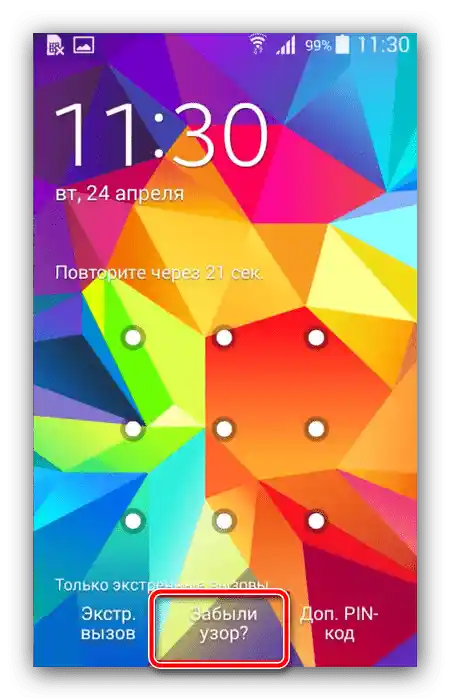
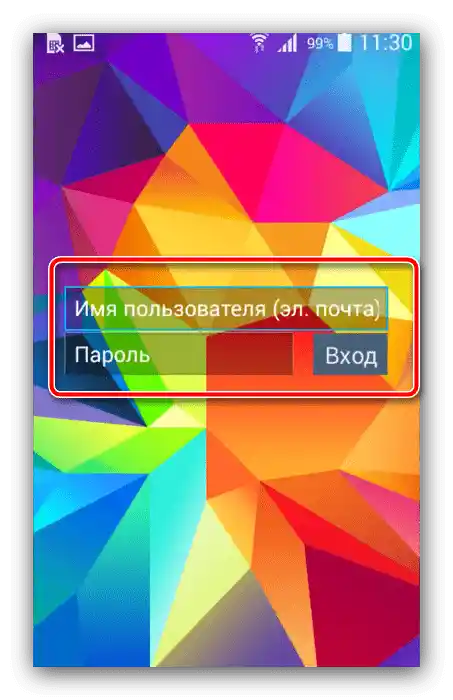
Ta metoda jest najprostsza, jednak firma Google uznała ją za niebezpieczną i usunęła z kolejnych wersji swojego systemu po KitKat. Niemniej jednak, niektórzy producenci wciąż instalują ją w swoich produktach, dlatego ta opcja wciąż ma swoje zastosowanie.
Sposób 2: ADB
Narzędzie Android Debug Bridge to potężne narzędzie do zarządzania urządzeniem, które pomoże w rozwiązaniu omawianego problemu.Wszystko, co jest potrzebne – aktywna debugowanie przez USB na urządzeniu oraz pakiet ADB zainstalowany na komputerze, który można pobrać z poniższego linku.
- Po pobraniu rozpakuj archiwum z programem do głównego katalogu dysku C, a następnie uruchom "Wiersz polecenia" jako administrator – w Windows 10 można to zrobić za pomocą "Wyszukiwania".
![Otwórz wiersz polecenia, aby zresetować zapomniany klucz graficzny na Androidzie]()
Szczegóły: Jak otworzyć "Wiersz polecenia" jako administrator w Windows 7 i Windows 10
-
Następnie kolejno wprowadź polecenia:
cd C:/ADBadb shell - Teraz wpisz następujące polecenia jedno po drugim, naciskając Enter po każdym z nich:
cd /data/data/com.android.providers.settings/databasessqlite3 settings.dbupdate system set value=0 where name='lock_pattern_autolock'update system set value=0 where name='lockscreen.lockedoutpermanently'exit - Uruchom ponownie urządzenie, a po załadowaniu systemu spróbuj wprowadzić dowolny wzór graficzny – w większości przypadków urządzenie powinno zostać odblokowane. Jeśli to nie zadziała, powtórz kroki 2-3, a następnie wprowadź dodatkowo:
adb shell rm /data/system/gesture.keyadb shell rm /data/data/com.android.providers.settings/databases/settings.db![Dodatkowe polecenia ADB do resetowania zapomnianego klucza graficznego na Androidzie]()
Uruchom ponownie smartfon lub tablet i sprawdź wynik.
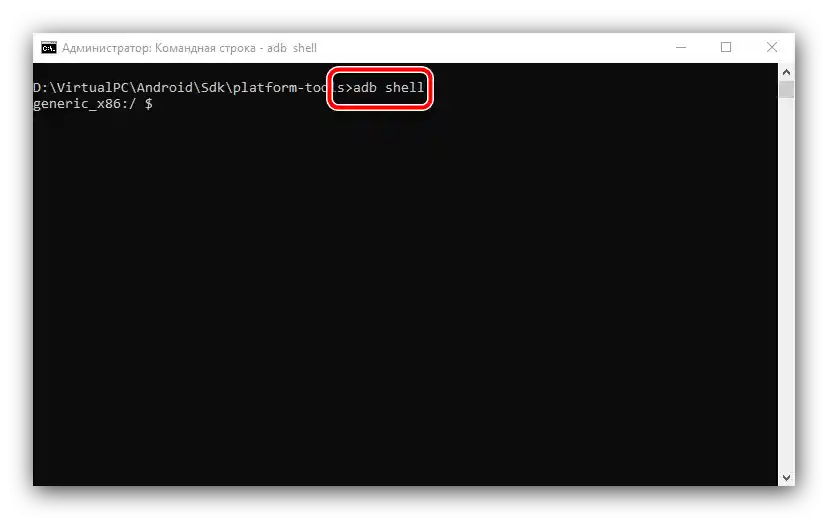
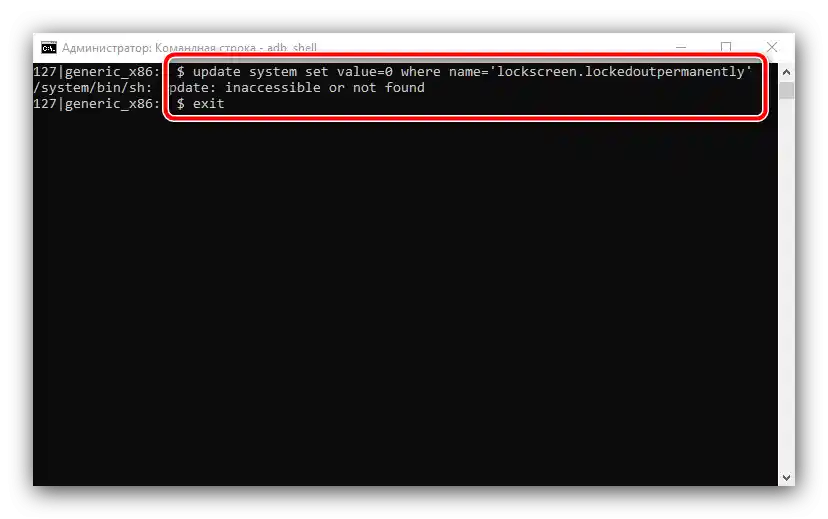
Ta metoda jest dość pracochłonna i nie nadaje się dla wszystkich smartfonów lub tabletów: producenci w swoich wersjach oprogramowania mogą usunąć odpowiednią funkcję lub zmienić lokalizację końcowych plików.
Metoda 3: Przywracanie ustawień fabrycznych
Radykalna metoda, która gwarantuje usunięcie graficznego hasła – całkowite przywrócenie urządzenia do ustawień fabrycznych.Oczywiście, w tym przypadku wszystkie dane użytkownika zostaną usunięte, z wyjątkiem tych zapisanych na karcie pamięci, dlatego zalecamy korzystanie z tej opcji tylko w ostateczności, gdy ważne jest jedynie przywrócenie funkcjonalności urządzenia.
Szczegóły: Resetowanie Androida do ustawień fabrycznych